So öffnen Sie ein passwortgeschütztes PDF durch Erstellen einer digitalen Kopie
Einige PDFs sind passwortgeschützt und verbieten das Hinzufügen von Kommentaren. Ein Ausweg zum Kommentieren solcher Dokumente ist das Erstellen einer Digitalen Kopie des beschränkten PDFs.
Möglicherweise ist Ihnen schon einmal ein PDF-Dokument untergekommen, das bestimmte Funktionen nicht zugelassen hat, wie zum Beispiel das Kommentieren oder Bearbeiten. Solch ein Dokument wurde in der Regel vom Autor mit einem Passwort geschützt und dabei wurden bestimmte Funktionen deaktiviert.
Hat der Autor aber das das Drucken des Dokuments nicht untersagt, dann gibt es einen Ausweg: Sie können das Dokument in ein neues, unbeschränktes PDF umwandeln. Wir nennen das eine Digitale Kopie.
Zuerst öffnen Sie das passwortgeschützte PDF-Dokument in PDF Annotator. Starten Sie dazu PDF Annotator, wählen Sie Datei, Öffnen und wählen Sie die PDF-Datei aus. Klicken Sie dann auf OK.
PDF Annotator versucht nun, das Dokument zu öffnen, zeigt aber zunächst das Fenster Dokument mit Einschränkungen an.
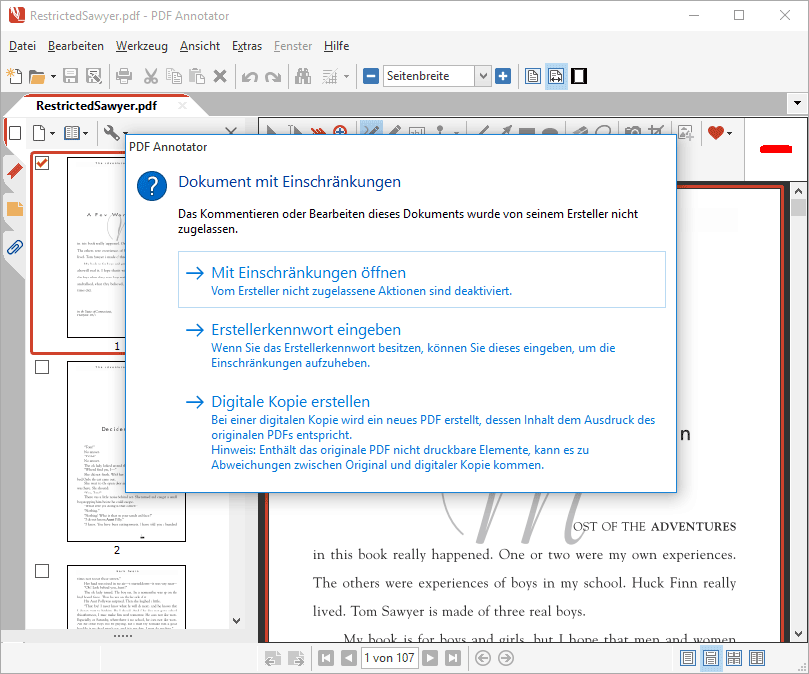
Falls Sie das Dokument lediglich betrachten, aber nicht bearbeiten möchten, können Sie jederzeit die Option Mit Einschränkungen öffnen wählen. Abhängig davon, welche Funktionen der Autor des Dokuments deaktiviert hat, werden einige Funktionen in PDF Annotator dann aber inaktiv sein. Typischerweise ist das Hinzufügen von Kommentaren und Hervorhebungen verboten, oder das Löschen und Hinzufügen von Seiten, oder auch all diese Funktionen. Nach dem Öffnen des Dokuments sehen Sie, welche Funktionen eingeschränkt wurden. Diese sind in PDF Annotator deaktiviert - wie im Bild oben alle Werkzeuge hinter der Oberkante des Fensters "Dokument mit Einschränkungen".
Sollten Sie das Dokumenten-Passwort kennen (vielleicht hat der Autor es Ihnen mitgeteilt, oder Sie sind der Autor), können Sie Erstellerkennwort eingeben wählen, um fortzufahren. Wenn das Passwort stimmt, können Sie das Dokument dann wie gewohnt kommentieren und bearbeiten.
Wir klicken nun aber die dritte Option Digitale Kopie erstellen an.
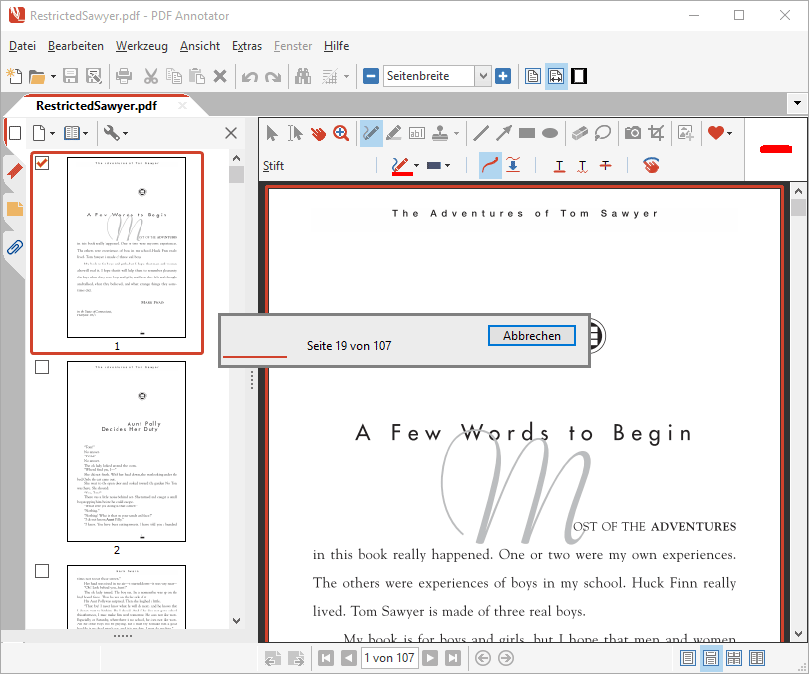
Abhängig von der Größe und Komplexität Ihres Dokuments, wird das Erstellen der Digitalen Kopie einige Momente in Anspruch nehmen. Bitte haben Sie etwas Geduld, während die Kopie erstellt wird.
Sobald die Digitale Kopie fertig ist, wird sie in einem neuen Dokumentenreiter namens Unbenannt.pdf in PDF Annotator geöffnet.
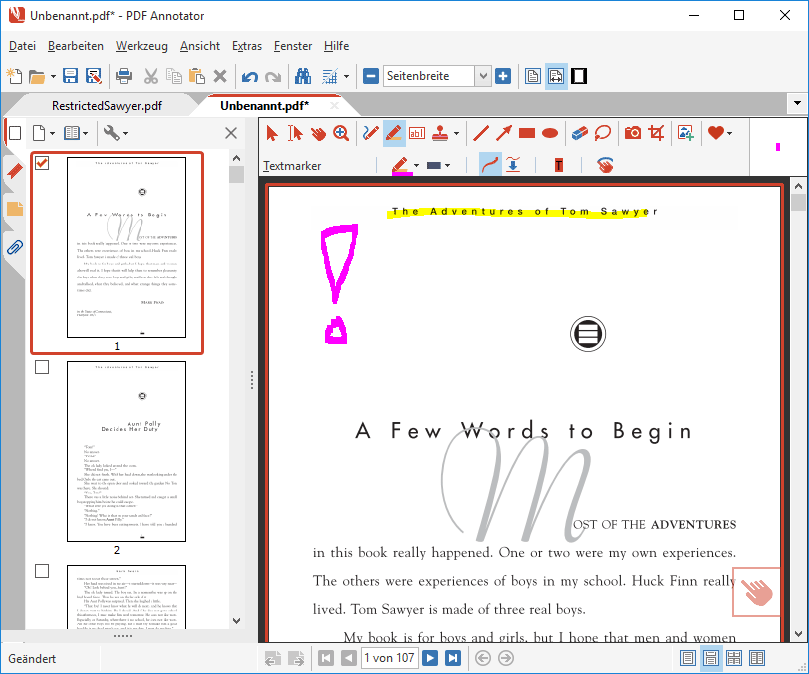
Wie Sie oben sehen, sind nun wieder alle Werkzeuge aktiviert und Sie können beginnen, die Digitale Kopie zu kommentieren und zu bearbeiten.
Wenn Sie möchten, speichern Sie die Digitale Kopie unter einem neuen Dateinamen, indem Sie Datei, Speichern unter wählen.